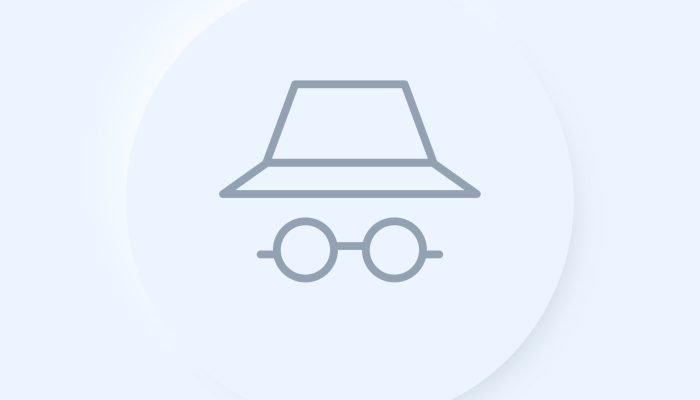
Der Inkognito-Modus klingt im ersten Moment für viele unerfahrene Anwender wie eine Tarnkappe, mit der sie sich völlig unsichtbar durch das Internet bewegen können. Ein Traum für die Datensicherheit sozusagen. Diese Sicherheit bietet der Inkognito-Modus allerdings nicht. Stattdessen verschleiert er Verläufe auf Geräten mit mehreren Nutzern.
Der Inkognito-Modus ist auch als „privates Surfen“ bekannt. Die meisten Internetbrowser wie Google Chrome, Microsoft Edge oder Firefox bieten einen Inkognito-Modus an.
Simpel heruntergebrochen dient der Inkognito-Modus dazu, Daten während des Internetaufenthalts nicht zu speichern. Passwörter, Suchanfragen, Cookies oder Browserverläufe berücksichtigt der Inkognito-Modus nicht. Das heißt, dass alle eingegeben Daten beim nächsten Besuch der entsprechenden Seiten wieder neu eingegeben werden müssen.
Ausnahmen sind angelegte Lesezeichen und heruntergeladene Inhalte. Diese bleiben auch nach der Schließung des Inkognito-Modus erhalten. Die Downloads befinden sich logischerweise auf der Festplatte. Der Downloadverlauf hingegen bleibt im Inkognito-Modus ebenfalls verschleiert.
Der Inkognito-Modus ist vor allem dann sinnvoll, wenn mehrere Nutzer dasselbe Endgerät verwenden. Beispielsweise im privaten Umfeld, wenn ein Geschenk für die Freundin gekauft werden soll, diese aber logischerweise nichts davon erfahren soll. Der Inkognito-Modus verbirgt alle Suchen in Online-Shops und auch Bestellungen.
In Unternehmen ist der Inkognito-Modus sinnvoll, um Passwörter zu schützen. In der Regel teilen sich die Angestellten zwar die Geräte eher selten, aber trotzdem kann es immer wieder vorkommen, dass mal jemand an einem anderen Laptop arbeiten muss. Durch den Inkognito-Modus sind die Passwörter der individuellen Angestellten sicher.
Eine wichtige Erkenntnis ist, dass der Inkognito-Modus Daten, Verläufe und Passwörter nicht vor Angriffen von außen schützt. Die Verbergung beschränkt sich auf das genutzte Gerät beziehungsweise den verwendeten Browser.
Während des Aufenthalts im Internet schützt der Inkognito-Modus nicht vor der Speicherung von Daten durch Dritte oder Attacken durch Ransomware.
Zudem weitet sich privates Surfen nicht auf das gesamte Netzwerk aus. Auf dem Laptop ist der Verlauf zwar nicht zu sehen, auf dem Router hingegen werden unter der IP-Adresse weiterhin alle besuchten Websites gespeichert. So sind zum Beispiel Arbeitgeber in der Lage, weiterhin alle Browserverläufe einzusehen.
Der Inkognito-Modus findet sich in fast jedem Browser. Allerdings unterscheiden sich die Wege zum Einschalten und auch die Bezeichnungen von Browser zu Browser. Hier sind ein paar Kurzanleitungen für die gängigsten Browser, um den Inkognito-Modus einzuschalten:
Um den Inkognito-Modus zu beenden, reicht es in allen Browsern aus, das entsprechende Fenster einfach zu schließen. Um die Sitzung im Inkognito-Modus vollständig zu schließen, müssen alle geöffneten Fenster geschlossen werden.
Während Sie im Inkognito-Modus privat surfen, ist es auch weiterhin möglich, ein „normales“ Browserfenster zu öffnen. Dabei sollten Sie aber darauf achten, dass Sie sich immer im richtigen Fenster bewegen, wenn Sie gleichzeitig Inkognito und „sichtbar“ unterwegs sind.
Damit auf dem Endgerät nicht einsehbar ist, auf welchen Websites Sie sich aufgehalten haben, sollten Sie auch immer zusätzlich den Verlauf löschen.